Pagina Inhoudsopgave
Bijgewerkt op Jul 30, 2025
Een USB (Universal Serial Bus) is een perfect opslagapparaat om gegevens veilig te bewaren op een externe schijf. Het maakt de overdracht en opslag van gegevens veel veiliger. Soms is een USB-formaat nodig om gegevens snel te wissen of om de USB in een ander besturingssysteem te gebruiken. De volgende vragen zijn hierbij belangrijk:
1. Moet een flashdrive geformatteerd worden voor Mac?
Ja, als het eerder werkte op Windows, moet u het formatteren voor Mac.
2. Kan een flashdrive zowel op een Mac als op een PC gebruikt worden?
Ja, u kunt FAT32 en exFAT USB-formaten gebruiken voor zowel Mac als Windows. Dit is een perfecte oplossing als u uw USB-stick tegelijkertijd op Mac- en Windows-besturingssystemen wilt gebruiken zonder hem telkens te hoeven formatteren.
Laten we eens kijken naar het beste USB-formaat voor zowel Mac als Windows.
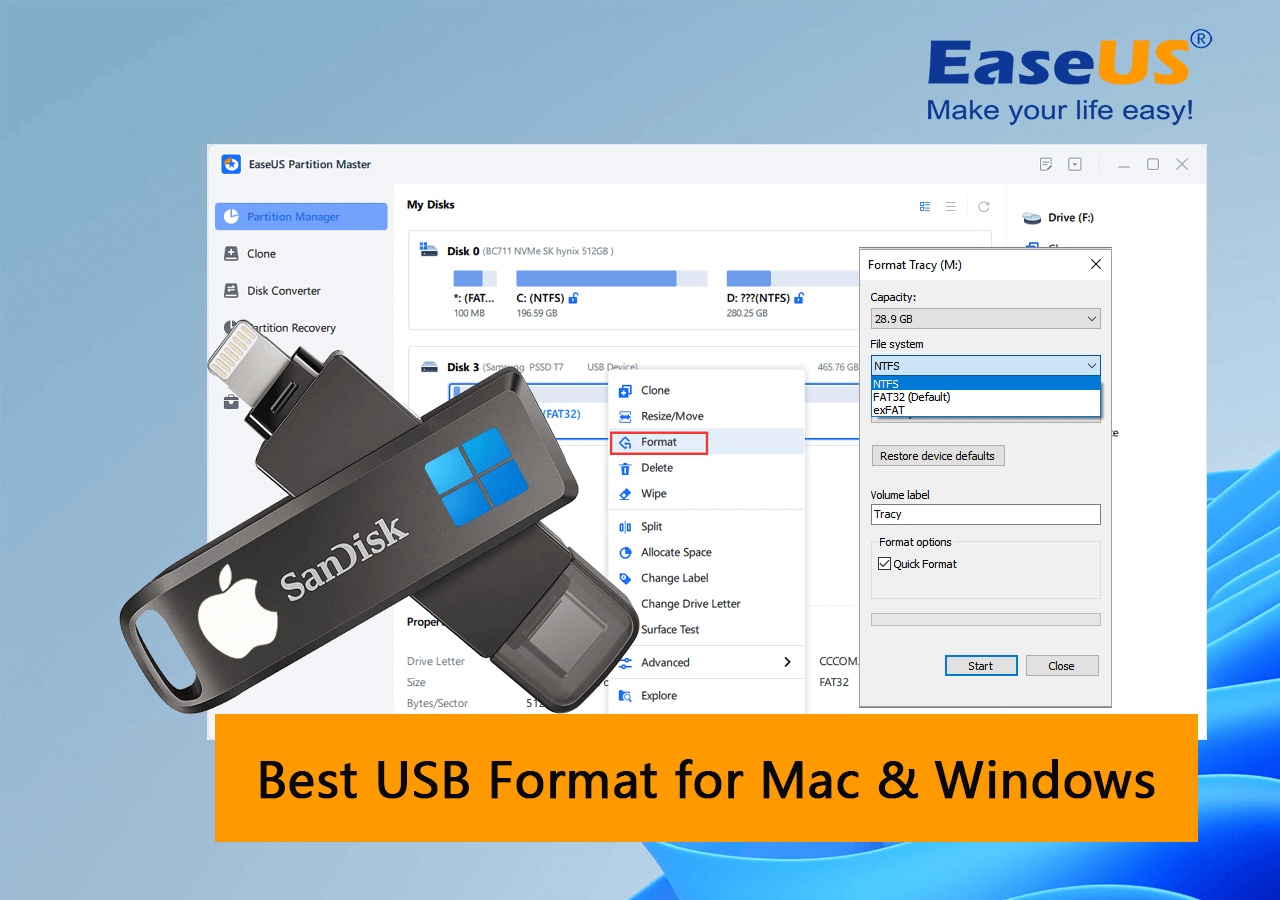
FAT32 of exFAT - Welk USB-formaat is geschikt voor Mac en Windows?
Om een USB-apparaat tegelijkertijd voor zowel Mac als Windows te gebruiken, zijn er twee formatteringsopties: FAT32 en exFAT . Beide opties zijn handig en kunnen de flashdrive voor zowel Mac als Windows formatteren.
FAT32 is een traditionele formatteringsoptie voor veel computergebruikers. Het is meestal de standaardindeling voor Mac- en Windows 10-besturingssystemen. Het probleem is echter dat het een verouderde manier van formatteren is. Bovendien kan deze formatteringsoptie slechts maximaal 4 GB aan gegevens opslaan.
In plaats van FAT32 is exFAT de nieuwste formatteringsoptie voor zowel Windows- als Mac-besturingssystemen. Het is een uitstekend alternatief voor FAT32 en kan meer dan 32 GB aan. Bovendien is het ook goed compatibel met de nieuwste versies van Windows- en Mac-besturingssystemen.
Volg de onderstaande richtlijnen om USB te formatteren voor zowel Mac- als Windows-besturingssystemen.
USB formatteren voor Mac en Windows
Er zijn verschillende manieren om een USB-stick te formatteren voor zowel Mac als Windows. Het is echter belangrijk om de juiste tool te kennen en te weten hoe je dit moet doen. Hier is de complete handleiding met tools die je kunt gebruiken om een USB-stick te formatteren naar FAT32 en exFAT. Enkele van de beste manieren om dit te doen zijn:
- #1. Gebruik USB Formatter - EaseUS Partition Master
- #2. Gebruik Verkenner
- #3. Gebruik Schijfbeheer
- #4. Gebruik Schijfhulpprogramma
- #5. Gebruik Terminal
Vergeet ook niet een back-up te maken van uw USB-bestanden voordat u begint met het formatteren van de USB-stick. Laten we hier dieper op ingaan.
1. Gebruik USB Formatter - EaseUS Partition Master
EaseUS Partition Master is software met vele formatteringsopties, zoals NTFS , FAT32 en exFAT. Er zijn gratis en betaalde versies, maar de gratis versie is goed genoeg. Het voordeel is dat het ook eerder geformatteerde apparaten naar een andere formatteringsoptie kan converteren zonder gegevens te wissen.
EaseUS Partition Master Free ondersteunt het formatteren van een USB-stick met FAT32 en exFAT en maakt interconversie tussen deze twee opties mogelijk. Het is een zeer aanbevolen tool vanwege de gebruiksvriendelijke interface en de gratis versie.
Volg de onderstaande stappen om uw USB met deze tool te formatteren:
Stap 1. Selecteer het USB-station dat u wilt formatteren.
Sluit de USB-stick of pendrive aan op uw computer. Start de EaseUS-partitiesoftware, klik met de rechtermuisknop op de USB-stick die u wilt formatteren en kies 'Formatteren'.
Stap 2. Stel de stationsletter en het bestandssysteem in op de USB.
Wijs een nieuw partitielabel toe als u de stationsletter van uw USB wilt wijzigen. Stel het gewenste bestandssysteem - NTFS/FAT32/EXT2/EXT3/EXT4/exFAT - in voor uw USB en klik op "OK".
Stap 3. Selecteer "Ja" om het formatteren van de USB te bevestigen.
Klik op 'Ja' als u het waarschuwingsvenster ziet. Als er belangrijke gegevens op staan, maak dan van tevoren een back-up.
Stap 4. Pas de wijzigingen toe.
Klik eerst op de knop '1 taak/taken uitvoeren' en klik vervolgens op 'Toepassen' om de USB-stick te formatteren.
2. Gebruik Verkenner
Dit is een ingebouwde optie in uw systeem om de USB-stick te formatteren voor FAT32, exFAT en NTFS. Het kan worden gebruikt voor USB-sticks van elk merk en de opslagcapaciteit is maximaal 128 GB. Bovendien is de software gratis te gebruiken en kunt u eenvoudig gegevens van het apparaat verwijderen met de gewenste formatteeroptie. Volg de onderstaande stappen om uw USB-formaat in te stellen via Verkenner:
Stap 1. Open de bestandsverkenner en kies 'Deze pc'.
Stap 2. Sluit de USB aan.
Stap 3. Klik nu met de rechtermuisknop op het USB-apparaat dat u wilt formatteren.
Stap 4. Selecteer in het dialoogvenster dat verschijnt de gewenste opmaakstijl uit het vervolgkeuzemenu.
Stap 5. Klik op de optie Snelformatteren. Het formatteren begint.
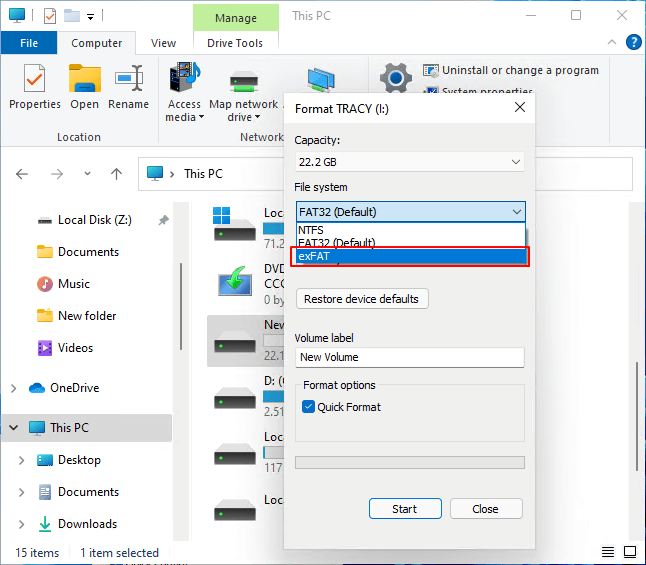
3. Gebruik Schijfbeheer
Als u de USB wilt formatteren met FAT32 en exFAT, maar de Verkenner niet wilt gebruiken, kunt u Schijfbeheer gebruiken om de USB te formatteren. Deze software is beschikbaar op de meeste besturingssystemen. Volg de onderstaande stappen om Schijfbeheer te gebruiken om uw USB-indeling in te stellen:
Stap 1. Klik met de rechtermuisknop op 'Deze pc' en selecteer de optie Beheren.
Stap 2. Selecteer de optie Schijfbeheer.
Stap 3. Selecteer de USB-stick die u wilt formatteren. Klik er vervolgens met de rechtermuisknop op en selecteer 'Formatteren'.
Stap 4. Selecteer de opmaakoptie FAT32 of exFAT.
Stap 5. Klik op de optie Snel formatteren en klik op OK om te beginnen met formatteren.

Als u bekend bent met de Windows-opdrachtregel, kunt u op de onderstaande video klikken voor meer informatie over het formatteren van USB's met behulp van opdrachten:
4. Gebruik Schijfhulpprogramma
Schijfhulpprogramma kan ook worden gebruikt om de USB-stick te formatteren. Het kan schijven formatteren, beschadigde schijven repareren en de integriteit van schijven valideren. Het is ook een gratis, ingebouwde en geavanceerde tool in macOS die helpt bij het formatteren van een USB-stick. De onderstaande stappen helpen u bij het instellen van uw USB-formaat met Schijfhulpprogramma.
Stap 1. Klik op Finder en zoek naar Schijfhulpprogramma.
Stap 2. Open het Schijfhulpprogramma op uw Mac.
Stap 3. Kies de USB-schijf die u wilt formatteren en verwijder alle gegevens van het USB-apparaat.
Stap 4. Geef het nu een nieuwe naam.
Stap 5. Kies de opmaakoptie.
Stap 6. Klik nu op "Wissen" om te beginnen met formatteren.
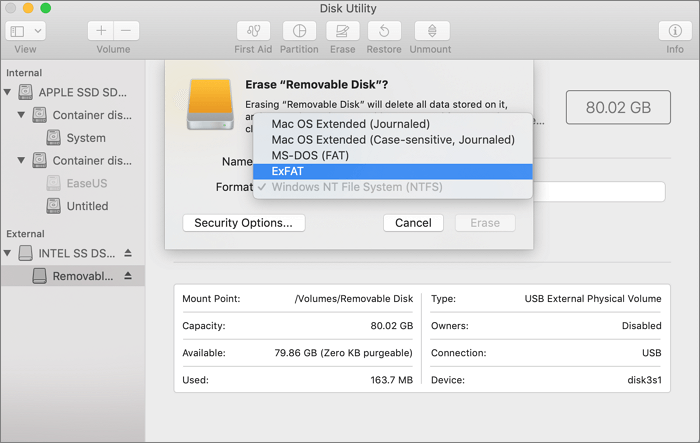
5. Gebruik Terminal
Je kunt ook de Terminal gebruiken om je USB-stick te formatteren. Dit is de opdrachtregelinterface van macOS. Je moet verschillende opdrachten geven om je USB-apparaat te formatteren. De onderstaande stappen kunnen je hierbij helpen.
Stap 1. Sluit uw Mac aan op uw USB-schijf.
Stap 2. Start Terminal door op de toetsen command + spatiebalk te drukken.
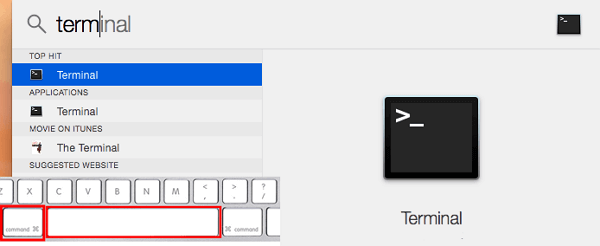
Stap 3. Voer de volgende opdracht in: ' diskutil eraseDisk Your DRIVE NAME MS-DOS FAT32' zoals weergegeven in de onderstaande schermafbeelding.
Stap 4. Druk vervolgens op Enter.
Stap 5. Voer ' sudo mkfs.MS-DOS -F32 /dev/disk2' in op de opdrachtregel.
U zou nu een geformatteerde USB-schijf moeten hebben!
- Punt om op te merken
- Selecteer de methode die het beste bij uw systeem en gebruiksgemak past. Vergeet niet een back-up van uw gegevens te maken voordat u met het proces begint.
Conclusie
FAT32 en exFAT blijven de beste USB-formaten voor zowel Mac als Windows. Daarnaast zijn EaseUS Partition Master, Windows Verkenner en Schijfhulpprogramma de drie beste opties die je kunnen helpen bij het probleemloos formatteren van je USB-stick voor zowel Mac als Windows.
Veelgestelde vragen over het USB-formaat voor Mac en Windows
Als u nog steeds vragen heeft over het beste formaat voor Mac en Windows, kunt u terecht in onze FAQ-sectie.
1. exFAT versus FAT32, wat is beter voor USB?
exFAT is beter voor USB omdat het meer dan 32 GB aan gegevens kan verwerken en bovendien compatibel is met de nieuwste versies van Windows- en Mac-besturingssystemen.
2. Welk USB-formaat werkt op Mac en Windows?
FAT32 en exFAT zijn uitstekende opties voor het formatteren van een USB-stick voor zowel Mac als Windows.
3. Is exFAT compatibel met Mac en Windows?
Ja, exFAT is compatibel met zowel Mac als Windows.
Hoe kunnen wij u helpen?
Gerelateerde artikelen
-
Top 5 beste OS-migratiesoftware/tools gratis te downloaden 2024
![author icon]() Tina/2025/07/30
Tina/2025/07/30 -
Hoe formatteer je een 2TB harde schijf naar FAT32? Hier is een korte handleiding - EaseUS
![author icon]() Tina/2025/07/30
Tina/2025/07/30 -
Kan letter niet wijzigen of kan geen stationsletter toewijzen aan D/E/F/G
![author icon]() Tina/2025/07/30
Tina/2025/07/30 -
Hoe Disk Check te stoppen (CHKDSK) bij het opstarten van Windows 10
![author icon]() Tina/2025/07/30
Tina/2025/07/30
EaseUS Partition Master

Beheer partities en optimaliseer schijven efficiënt
